
यदि आपने एक नया प्रिंटर खरीदा है, तो इसके लिए ड्राइवरों के लिए आपको इसकी आवश्यकता होगी। अन्यथा, डिवाइस गलत तरीके से काम कर सकता है (उदाहरण के लिए, पट्टियों के साथ प्रिंटिंग) या बिल्कुल काम नहीं करना। आज के लेख में, हम कैनन पिक्स्मा एमपी 1 9 0 प्रिंटर सॉफ्टवेयर सॉफ्टवेयर का चयन कैसे करेंगे।
कैनन PIXMA MP190 के लिए सॉफ्टवेयर स्थापना
हम आपको निर्दिष्ट डिवाइस के लिए चार सबसे लोकप्रिय सॉफ्टवेयर स्थापना विधियों के बारे में बताएंगे। उनमें से किसी के लिए आपको केवल एक स्थिर इंटरनेट कनेक्शन और थोड़ा समय चाहिए।विधि 1: आधिकारिक संसाधन
पहला हम जिस तरह से उस रास्ते को देखेंगे जिसके साथ आपको कंप्यूटर संक्रमण के जोखिम के बिना प्रिंटर के लिए ड्राइवर चुनने की गारंटी दी जाएगी।
- दिए गए लिंक पर आधिकारिक इंटरनेट पोर्टल कैनन पर नेविगेट करें।
- एक बार साइट के मुख्य पृष्ठ पर, कर्सर को ऊपर से "समर्थन" अनुभाग में ले जाएं, फिर "डाउनलोड और सहायता" टैब पर जाएं, और अंततः "ड्राइवर" बटन पर क्लिक करें।
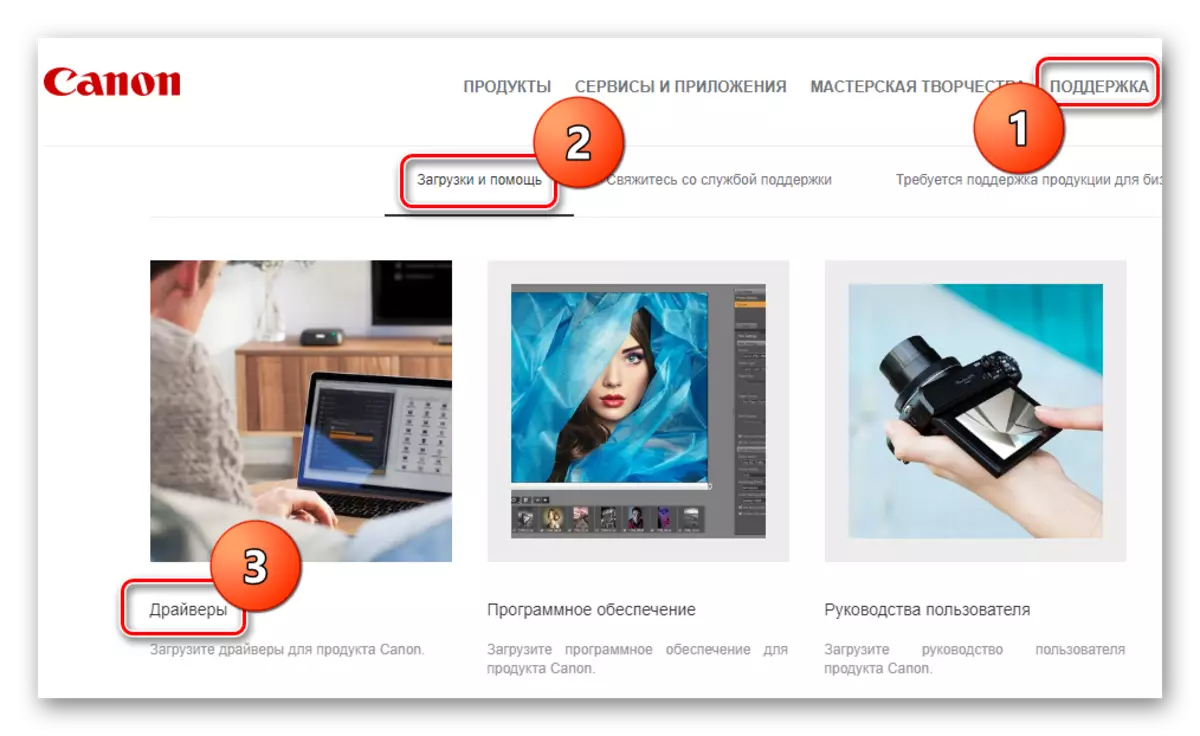
- थोड़ा नीचे थप्पड़, आपको डिवाइस खोज स्ट्रिंग मिल जाएगी। यहां अपने डिवाइस का मॉडल दर्ज करें - PIXMA MP190 - और कीबोर्ड पर Enter कुंजी दबाएं।
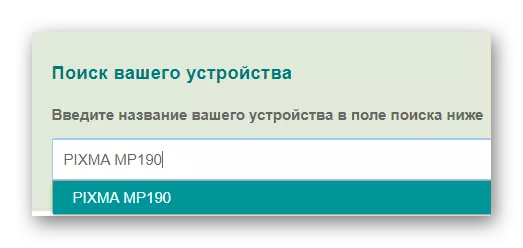
- प्रिंटर के तकनीकी सहायता पृष्ठ पर, अपने ऑपरेटिंग सिस्टम का चयन करें। आप सभी सॉफ़्टवेयर डाउनलोड के लिए उपलब्ध हैं, साथ ही इसके बारे में जानकारी भी देखेंगे। सॉफ़्टवेयर डाउनलोड करने के लिए, आवश्यक अनुच्छेद में संबंधित बटन दबाएं।
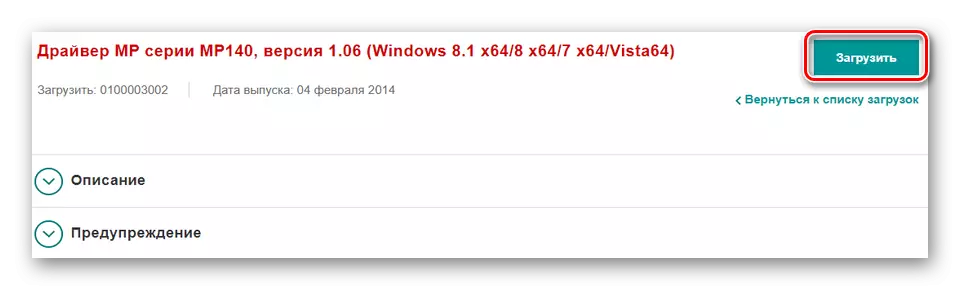
- तब विंडो दिखाई देगी जिसमें आप अंत उपयोगकर्ता लाइसेंस अनुबंध के साथ खुद को परिचित कर सकते हैं। इसे स्वीकार करें, "स्वीकार करें और डाउनलोड करें" बटन पर क्लिक करें।
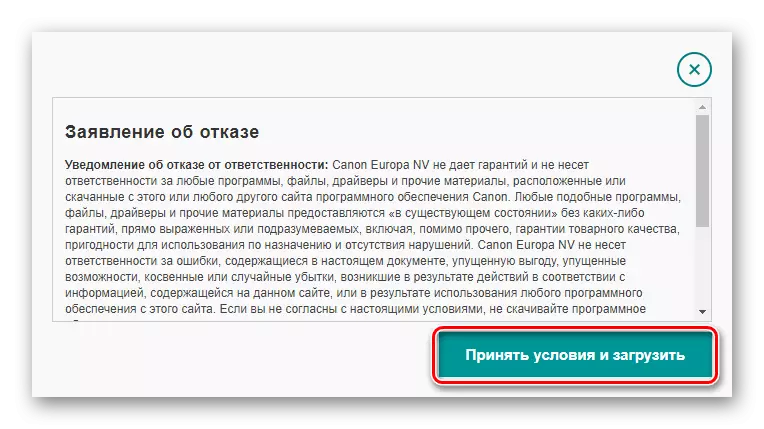
- डाउनलोड प्रक्रिया पूरी होने के बाद, स्थापना फ़ाइल चलाएं। आपको एक स्वागतशील विंडो दिखाई देगी जिसमें आपको "अगला" पर क्लिक करने की आवश्यकता है।
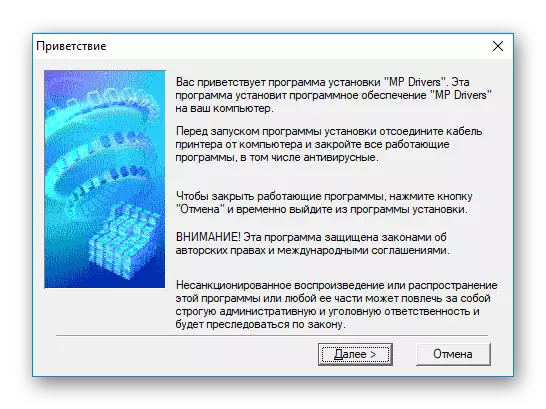
- फिर फिर से पुष्टि करें कि मैं उचित बटन पर क्लिक करके लाइसेंस समझौते की शर्तों से सहमत हूं।
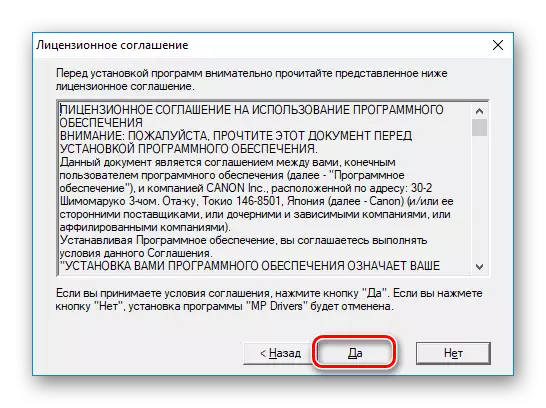
- यह स्थापना पूरी होने तक बस प्रतीक्षा करने के लिए बनी हुई है, और आप प्रिंटर का उपयोग करने के लिए आगे बढ़ सकते हैं।
विधि 2: चालक खोज के लिए विशेष
आपके लिए किए जाने वाले विशेष कार्यक्रमों के उपयोग के लिए डिवाइस के लिए आवश्यक सब कुछ स्थापित करने का एक और सरल और सुरक्षित तरीका। ऐसा सॉफ़्टवेयर स्वचालित रूप से उन उपकरणों को निर्धारित करता है जिन्हें ड्राइवरों को अपडेट करने की आवश्यकता होती है, और आपके ऑपरेटिंग सिस्टम के लिए आवश्यक सॉफ़्टवेयर लोड करता है। इस योजना के सबसे लोकप्रिय कार्यक्रमों की सूची के साथ, आप नीचे दिए गए लिंक के साथ खुद को परिचित कर सकते हैं:
और पढ़ें: ड्राइवरों की स्थापना के लिए सॉफ्टवेयर का चयन
ध्यान!
इस विधि का उपयोग करते समय, सुनिश्चित करें कि प्रिंटर कंप्यूटर से जुड़ा हुआ है और प्रोग्राम इसका पता लगाने में सक्षम होगा।
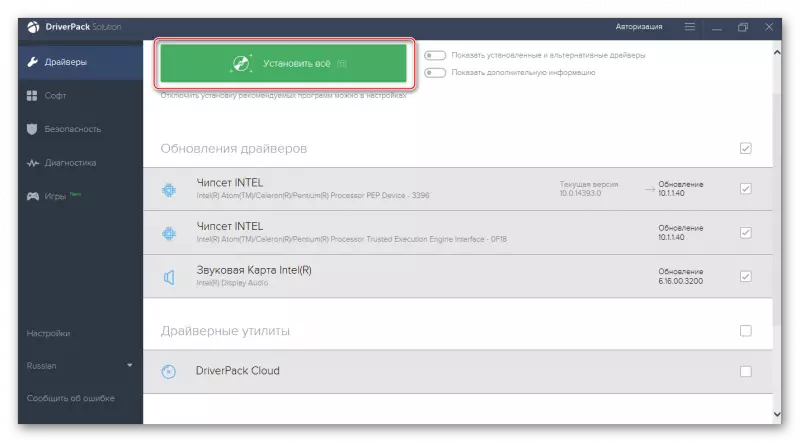
हम ड्राइवरपैक समाधान पर ध्यान देने की सलाह देते हैं - ड्राइवरों को खोजने के लिए सबसे अच्छे उत्पादों में से एक। एक उपयोगकर्ता के अनुकूल इंटरफ़ेस और सभी उपकरणों और ऑपरेटिंग सिस्टम के लिए एक बड़ी मात्रा में सॉफ़्टवेयर कई उपयोगकर्ताओं को आकर्षित करता है। आप किसी भी समस्या के मामले में, किसी भी समस्या के मामले में हमेशा किसी भी घटक की स्थापना को रद्द कर सकते हैं या कर सकते हैं। कार्यक्रम में रूसी स्थानीयकरण है, जो इसके साथ काम को सरल बनाता है। हमारी साइट पर आप निम्न लिंक पर ड्राइवरपैक के साथ काम करने के लिए एक सबक पा सकते हैं:
पाठ: ड्राइवरपैक समाधान का उपयोग कर कंप्यूटर पर ड्राइवरों को कैसे अपडेट करें
विधि 3: पहचानकर्ता का उपयोग करना
किसी भी डिवाइस की अपनी अनूठी पहचान संख्या होती है, जिसका उपयोग सॉफ़्टवेयर की खोज के लिए भी किया जा सकता है। आप यह पता लगा सकते हैं कि क्या आप डिवाइस मैनेजर में एमएफपी के "गुण" देख सकते हैं। या आप उन मूल्यों का उपयोग कर सकते हैं जिन्हें हमने पहले से उठाया था:
USBPrint \ Canonmp190_series7b78।
Canonmp190_series।

फिर बस एक विशेष इंटरनेट सेवा पर पाए गए पहचानकर्ता का उपयोग करें जो उपयोगकर्ताओं को आईडी ड्राइवरों की खोज में मदद करता है। यह आपके ऑपरेटिंग सिस्टम के लिए सॉफ़्टवेयर के सबसे प्रासंगिक संस्करण का चयन करने के लिए आवश्यक होगा और इसे विधि में वर्णित अनुसार स्थापित करना आवश्यक होगा। यदि आपके पास इस विषय के बारे में कोई प्रश्न है, तो हम निम्नलिखित आलेख पढ़ने की सलाह देते हैं:
पाठ: उपकरण पहचानकर्ता के लिए ड्राइवरों के लिए खोजें
विधि 4: मानक प्रणाली प्रणाली
आखिरी तरीका किसी भी अतिरिक्त सॉफ्टवेयर का उपयोग किए बिना ड्राइवरों को स्थापित करना है। यह विधि उपरोक्त पर चर्चा किए गए सभी लोगों का कम से कम प्रभावी है, इसलिए केवल इस पर संपर्क करें यदि उपरोक्त के कुछ भी मदद नहीं मिली है।
- "नियंत्रण कक्ष" पर जाएं।
- इसके बाद, आइटम "उपकरण और ध्वनि" खोजें, जहां "डिवाइस और प्रिंटर देखें" स्ट्रिंग पर क्लिक करें।
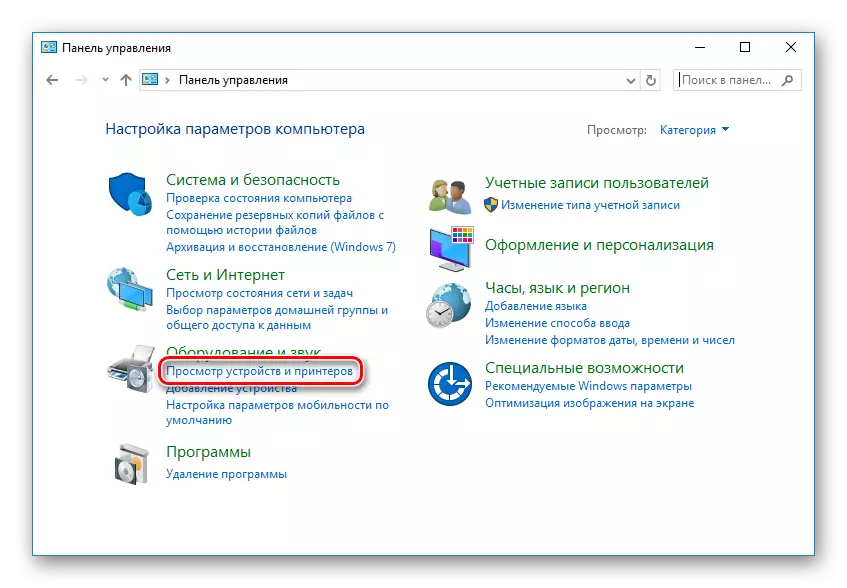
- एक विंडो दिखाई देती है जिसमें आप कंप्यूटर पर जाने वाले सभी प्रिंटर देख सकते हैं। यदि आपके पास सूची में आपका डिवाइस नहीं है, तो विंडो के शीर्ष पर प्रिंटर जोड़ें बटन पर क्लिक करें। अन्यथा, सॉफ्टवेयर स्थापित है और कुछ भी करने की कोई आवश्यकता नहीं है।
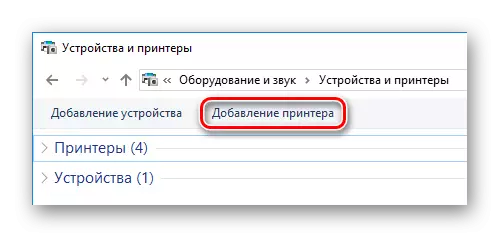
- तब सिस्टम को स्कैन किया जाएगा, जिसके दौरान सभी उपलब्ध उपकरणों का खुलासा किया जाएगा। यदि आप प्रस्तुत सूची में अपना एमएफपी देखते हैं, तो आवश्यक सॉफ्टवेयर स्थापित करने के लिए उस पर क्लिक करें। अन्यथा, "आवश्यक प्रिंटर सूची में नहीं है" स्ट्रिंग पर क्लिक करें।
ध्यान!
इस चरण में, सुनिश्चित करें कि प्रिंटर पीसी से जुड़ा हुआ है।
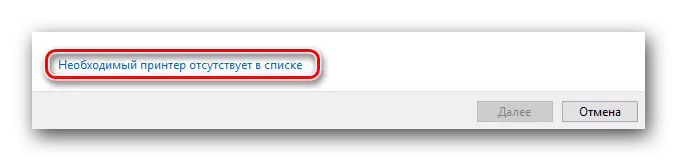
- दिखाई देने वाली विंडो में, चेकबॉक्स "स्थानीय प्रिंटर जोड़ें" की जांच करें और "अगला" पर क्लिक करें।
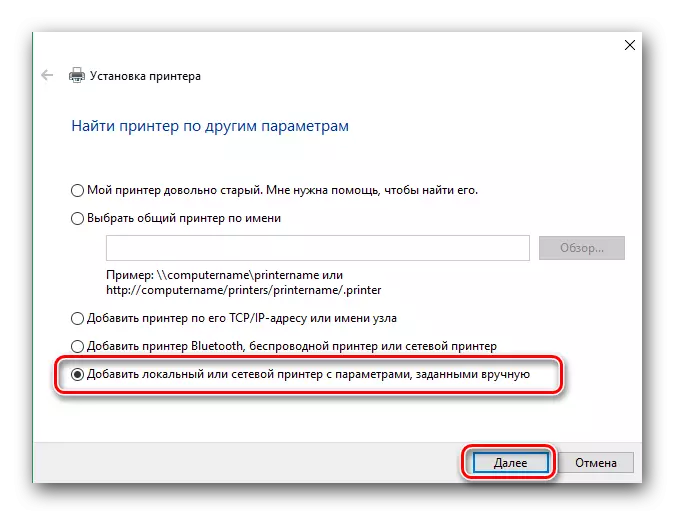
- फिर आपको उस पोर्ट को चुनने की आवश्यकता है जिस पर डिवाइस कनेक्ट है। आप एक विशेष ड्रॉप-डाउन मेनू का उपयोग करके ऐसा कर सकते हैं। यदि आवश्यक हो, तो आप पोर्ट को मैन्युअल रूप से जोड़ सकते हैं। आइए अगले चरण में जाएं।
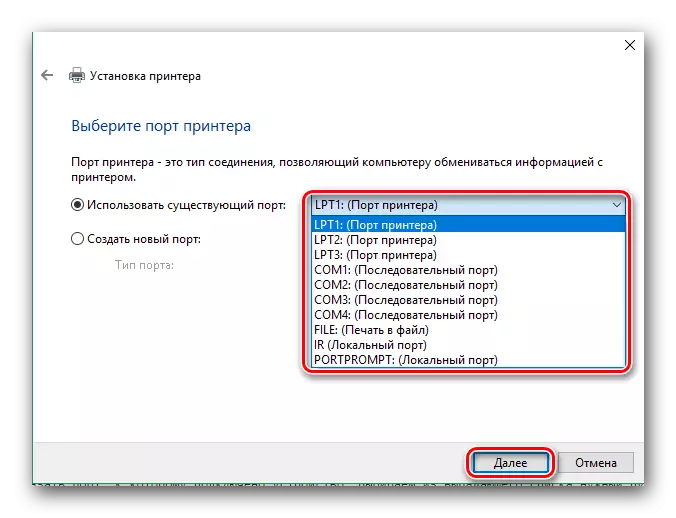
- अंत में, डिवाइस का चयन करें। पहली छमाही में, निर्माता - कैनन, और दूसरे मॉडल, कैनन एमपी 1 9 0 श्रृंखला प्रिंटर पर टिकटें। फिर "अगला" पर क्लिक करें।
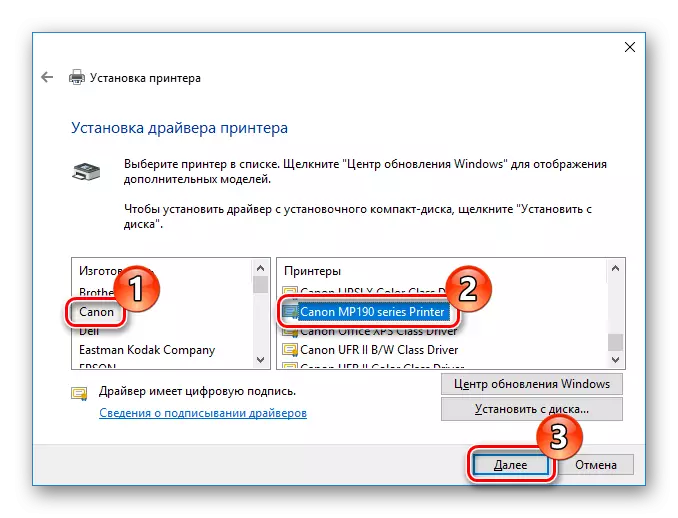
- अंतिम चरण, प्रिंटर का नाम निर्दिष्ट करें। आप डिफ़ॉल्ट नाम छोड़ सकते हैं, और आप अपना मूल्य दर्ज कर सकते हैं। सॉफ्टवेयर स्थापित करने के लिए "अगला" पर क्लिक करें।
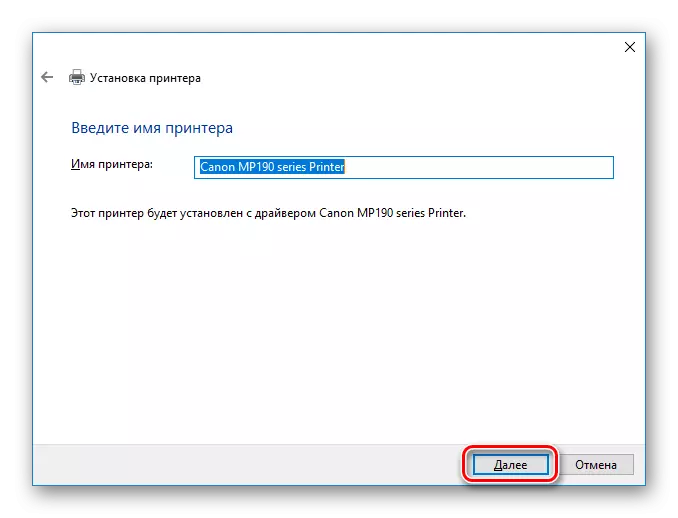
जैसा कि आप देख सकते हैं, कैनन PIXMA MP190 के लिए ड्राइवर स्थापित करने के लिए उपयोगकर्ता से किसी विशेष ज्ञान या प्रयास की आवश्यकता नहीं है। प्रत्येक विधि स्थिति के आधार पर उपयोग करने के लिए सुविधाजनक है। हमें आशा है कि आपको कोई समस्या नहीं है। अन्यथा, टिप्पणियों में हमें लिखें और हम जवाब देंगे।
